大家有没有遇过或正觉得手中的 iPhone 速度变慢变卡卡顿顿?或是常常不明原因当机、跳出各种不知名的错误信息?还是觉得电池效能突然明显变差?小编建议大家试着帮 iPhone 强制还原,这样就能获得一台干净清爽的 iPhone,然后再备份恢复资料即可解决这类问题。
什么是将 iPhone 强制还原?
将iPhone强制还原,指的就是其他常见说法包括 iPhone 强制重置、iPhone强制恢复原厂、iPhone 重装指的其实都是同一件事。
什么情况要需要把 iPhone 强制还原?
需要将 iPhone 强制还原的可能原因有许多,比较常见的包括:
1.iPhone 常常发生系统问题
2.iPhone 电池耗电速度突然异常增加。
3.iPhone 卡住、无法开机、无法使用。
4.iPhone 将要赠送他人或二手售出。
如何将iPhone强制还原?
要将iPhone强制重置还原最简单的方式是手动操作iPhone,步骤如下:
1.进入【设置】>【一般】>【重置】。
2.选择【清除所有内容和设定】>【立即清除】。
3.【输入屏幕密码或Apple ID 密码】>【清除iPhone】,就能将 iPhone 上的个人设定与资料完全清除,恢复成最干净的原始出厂状态。
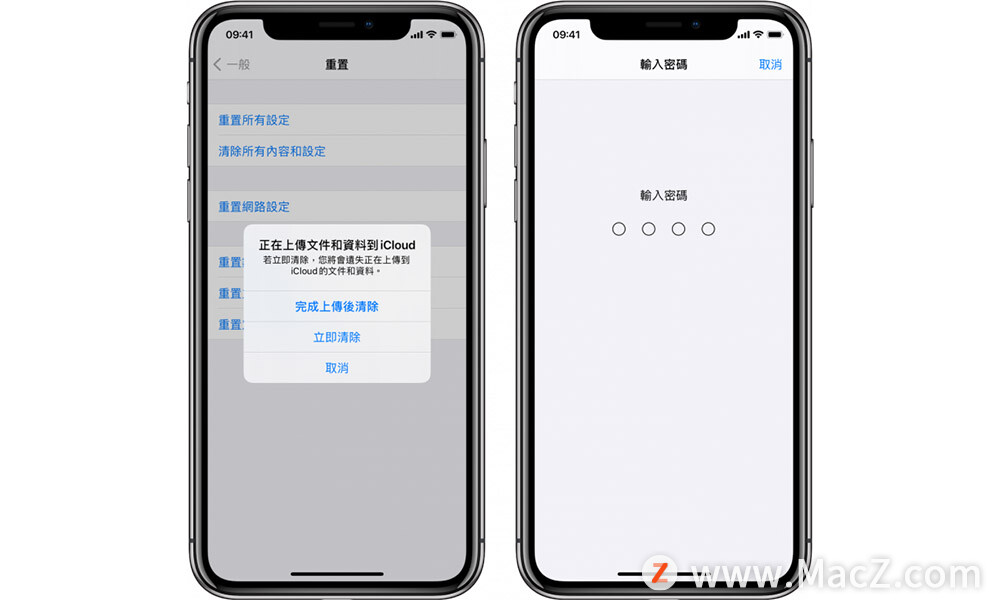
另外也可以通过用电脑的Finder/iTunes来清除 iPhone 上的所有内容和设置。
Tenorshare ReiBoot
当 iPhone 遇到各种莫名的系统问题,常常需要通过电脑的Finder/iTunes 来帮iPhone 升级系统或「重装」,不过对许多使用者来说,不怎么直觉的 Finder/iTunes 真的非常难用,而 Tenorshare ReiBoot 这款软件大幅简化了各种 iPhone 升级、重装或重置的流程,使用者只要依据 iPhone 遇到的问题选择相应功能,再点点鼠标就能轻松完成,省下大把研究时间及测试风险,快速解决各种iOS 系统疑难杂症,也能轻松帮iPhone重装。
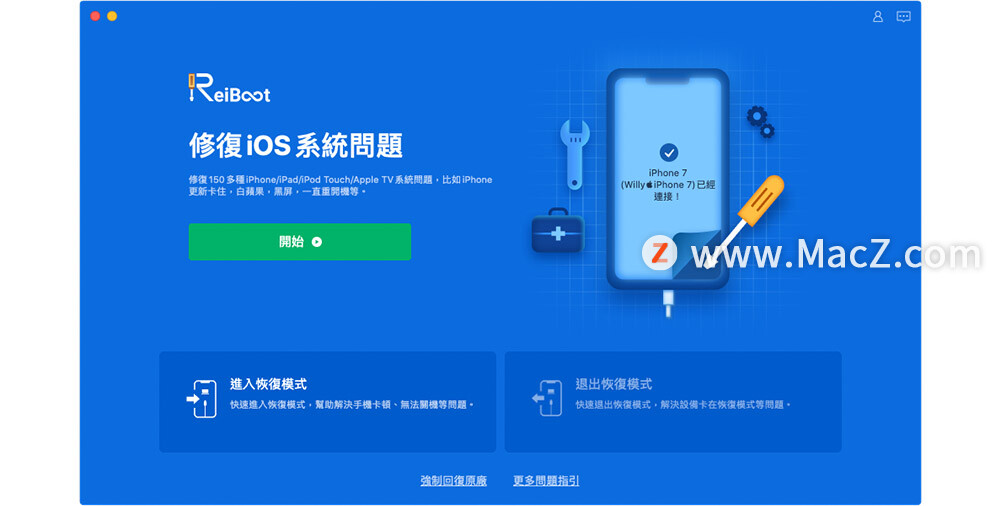
以下简单整理 Tenorshare ReiBoot 的主要功能,使用后 iPhone 内的资料是否会清除也一并列出:
一键进入/退出恢复模式:不会清除装置内的资料。
修复系统模式:「标准修复」及「深度修复」不会清除装置内的资料 如果问题还是没有解决,还能进一步用「会清空装置内的所有资料」。
强制恢复原厂:「深度重置原厂状态」及「一般重置」「一般重置」。
但请特别注意,使用前确认自己是否记得这台 iPhone 所登录的 Apple ID 帐号密码,在有开启「寻找我的 iPhone」功能的前提下,iPhone 重装后就需要输入原本的 Apple ID 帐号密码来通过「启用锁定」,若是在这步骤卡关便无法完成后续启用设置,iPhone 就会完全无法使用。
如何帮卡住的 iPhone强制恢复原厂?用 Tenorshare ReiBoot 「强制恢复原厂」功能简单完成,接下来就要使用 Tenorshare ReiBoot 「强制恢复原厂」这项功能,来帮 iPhone 清除所有内容和设置,步骤其实非常容易。
1.安装 Tenorshare ReiBoot 软件并将 iPhone 连接电脑。
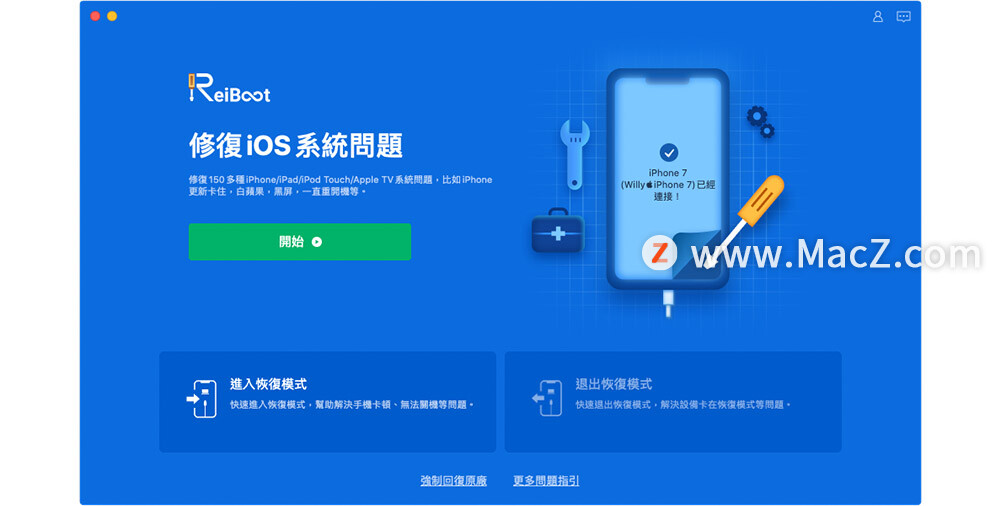
会在主画面看到「修复 iOS 系统问题」、「进入恢复模式」以及「退出恢复模式」三个区域,最下方还有「强制恢复原厂」的选项。 接着把出问题的【iPhone/iPad 用 USB 传输线连接到电脑】,右上方的 iPhone 图示内显示 “已连接”,就可以开始进行修复了。
2.进入「强制恢复原厂」功能。点选最下方的【强制恢复原厂】>【深度重置原厂状态】。
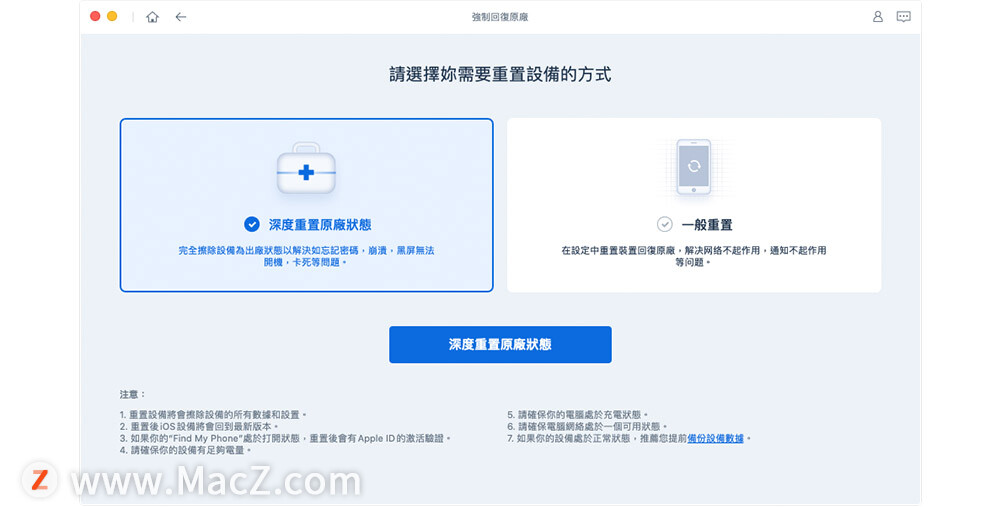
再次提醒用「深度重置原厂状态」将会帮 iPhone 清除所有内容和设置。其他包括 iOS 系统也将更新到最新版,确保设备电量足够⋯等,进行修复前请确实详读下方的注意事项。
3.下载软件(固件包),Reiboot 会自动找适用的固件包,直接点【下载】即可,通常数分钟之内就能下载完成。
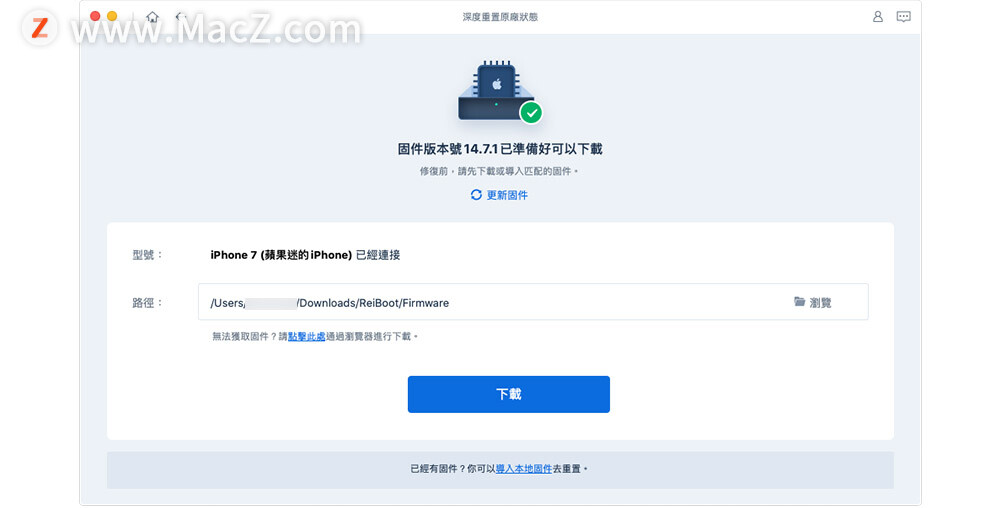
4. 开始重置,固件包下载完成后点击【开始重置】,便会自动开始进行重置出厂设置的流程。注意这时不可中断 iPhone 跟电脑的连接,也不要使用 iPhone。
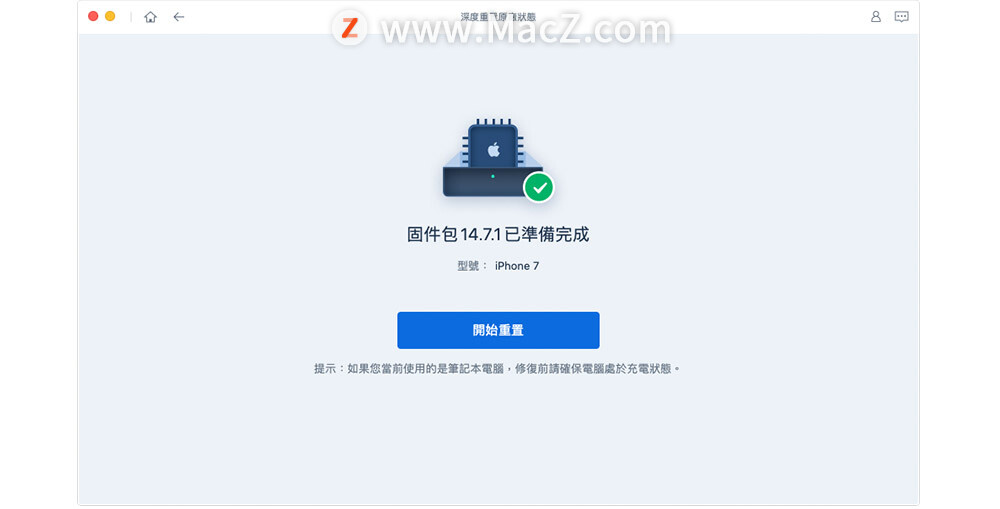
iPhone 会重新启动、进入跑进度条的画面,看到显示「重置完成」画面,再等待 iOS 系统更新结束,iPhone 上就会出现熟悉的「Hello」画面,准备帮 iPhone 重新做一次起始设置吧!





















